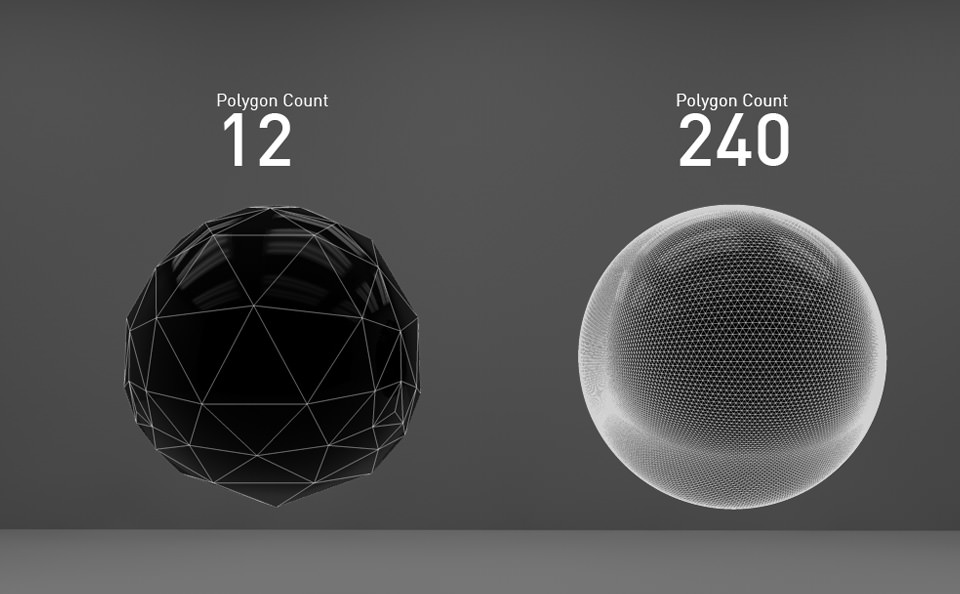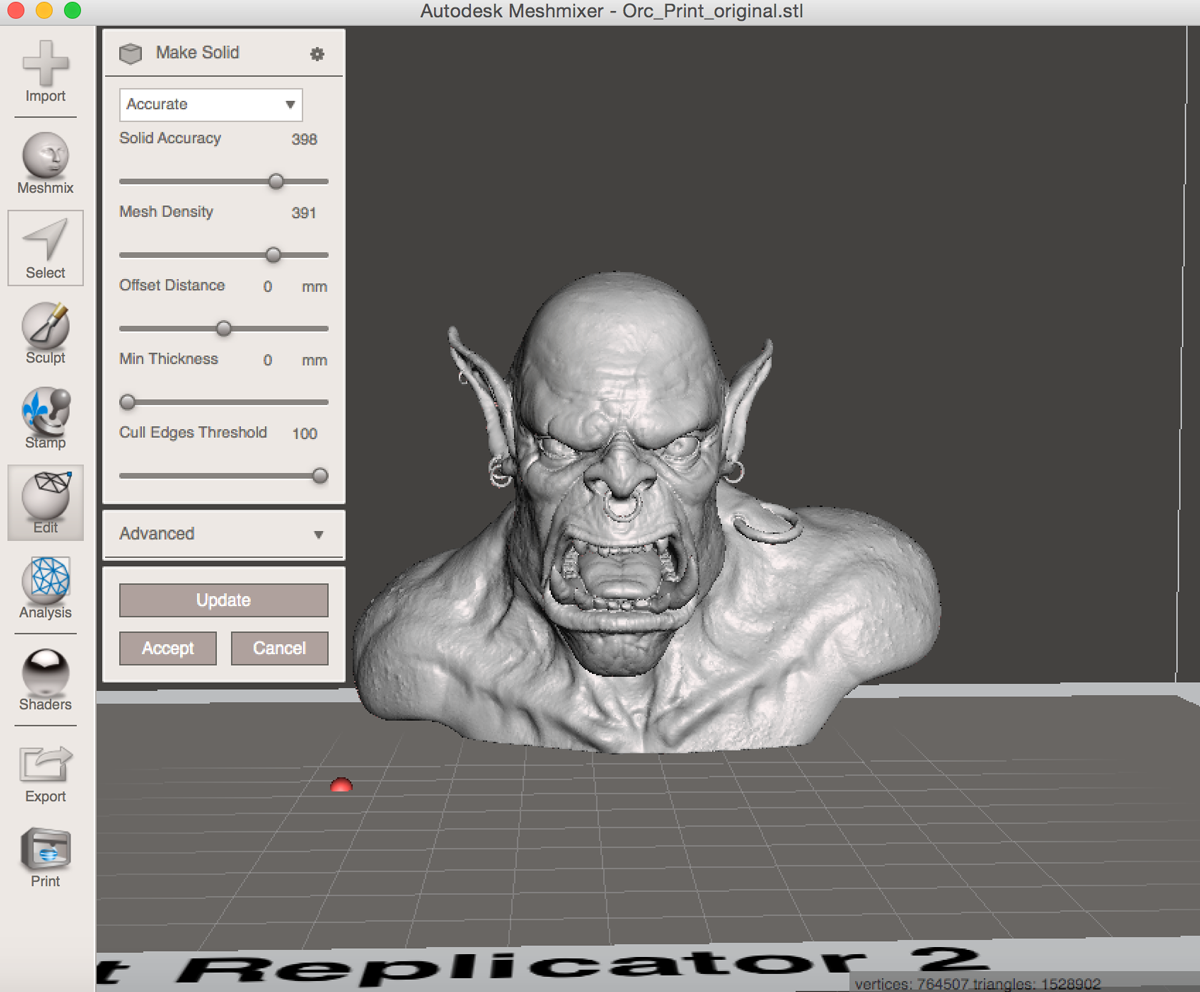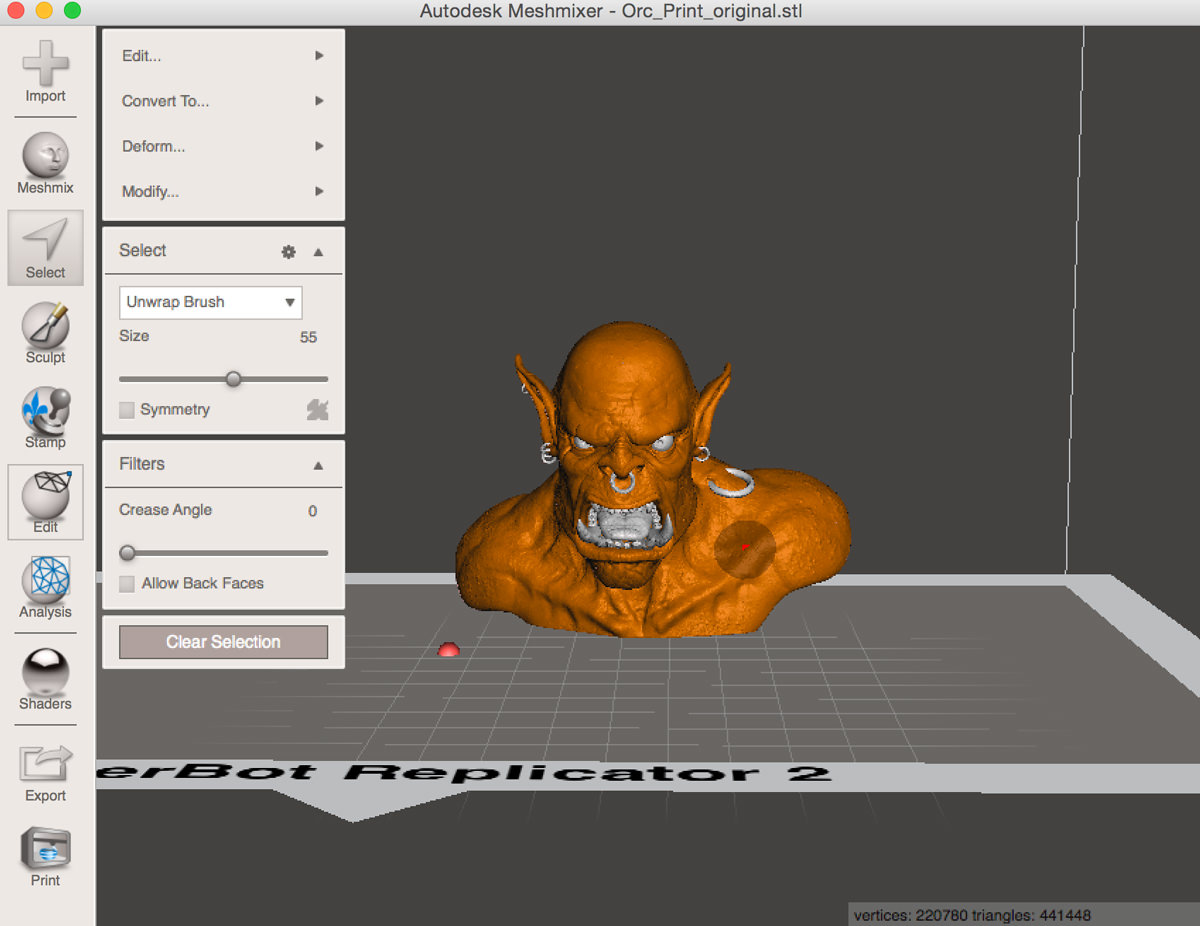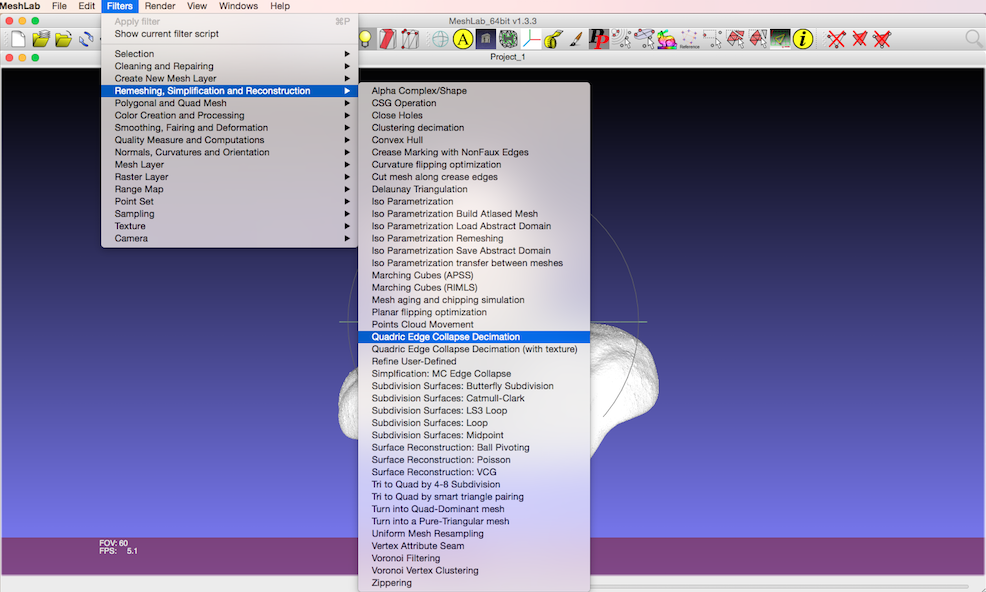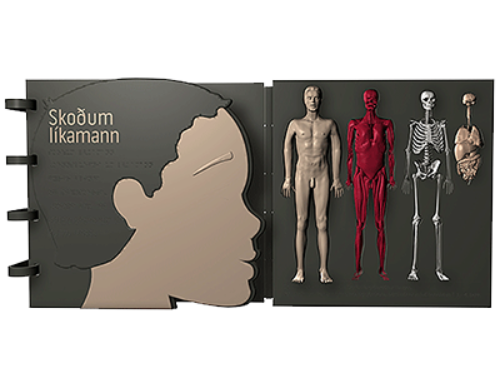Μειώστε το “Polycount” στα σχέδια σας
Όλοι όσοι σχεδιάζουν έχουν συναντήσει κάποιο μοντέλο που να χρειάζεται ωραίες και απαλές καμπύλες ή πολύ υψηλή λεπτομέρεια. Σε αυτή την περίπτωση οι περιςσότεροι από εμάς θα αύξαναν τα “polycount” στο μοντέλο πατώντας την επιλογή “smooth modifier” αρκετές φορές.
Επιλέγοντας την παραπάνω εντολή έχει σαν αποτέλεσμα την αύξηση του μεγέθους του αρχείου κατά εκατοντάδες Mb. Στην πραγματικότητα κανένα αρχείο 3d print δεν πρέπει να ξεπερνά τα 100 Mb σε μέγεθος, μιας και τα επιπλέον “poly” δεν θα επιφέρουν καμία αλλαγή κατα την εκτύπωση. Επιπλέον, τα πολυπλοκότερα αντικείμενα χρειάζονται περισσότερο χρόνο να εκτυπωθούν.
Η αφαίρεση όλων τον επιπλέον “poly” με το χέρι είναι αρκετά επώδυνη διαδικασία, αλλά μην φοβάστε! Αυτός ο οδηγός θα σας δώσει πληροφορίες για το πως να κάνετε “remesh/decimate” στο μοντέλο σας για να μειώσετε το “polycount”, κρατώντας παράλληλα την ίδια ποιότητα.
Autodesk Meshmixer (δωρεάν για “κατέβασμα”)
- Προκειμένου να μειώσετε το “polycount” χρησιμοποιώντας Meshmixer θα πρέπει να εισάγετε το αρχείο .stl.
- Επιλέξτε το μοντέλο σας κάνοντας διπλό κλικ.
- Έπειτα επιλέξτε την επιλογή “reduce” και σύρετε τη μπάρα του ποσοστού του “polygon” που θα θέλατε να παραμείνει. Συνήθως το 80% είναι ένα καλό ποσοστό ώστε και να κρατηθούν τα “polygons”, αλλά και να καθοριστεί το σχήμα του μοντέλου.
Πριν:
Polycount:~1.5 εκατομμύριο
Μετά:
Polycount:~420,000
Εναλλακτικά:
Κάτω από την επιλογή “sculpt tool”, επιλέξτε το πεδίο “Bubble Smooth Brush”. Μειώστε τα πεδία “Strength” και “Size” ώστε να μην επηρεάσετε το μοντέλο τόσο πολύ. Έπειτα, μειώστε τον αριθμό κάτω από την καρτέλα “Refinement”. Χρησιμοποιώντας αυτή τη μέθοδο, μπορείτε να μειώσετε χειροκίνητα το “polycount” σε συγκεκριμένες περιοχές, αντί ολόκληρου του μοντέλου.
MeshLab (δωρεάν για “κατέβασμα”)
- Φορτώστε το μοντέλο σας στο MeshLab
- Επιλέξτε από το μενού: Filters – Remeshing, simplification and construction – Quadratic Edge Collapse Detection.
Pixologic’s ZBrush (Επί πληρωμή)
- Εισάγετε το μοντέλο σας ως “SubTool” στο πρόγραμμα
- Από το μενού των “plugins”, επιλέξτε “Decimation Master”
- Κάντε “Pre-process” σε όλα τα “SubTools”
- Ρυθμίστε το ποσοστό των polygons που θα θέλατε να κρατήσετε μεταξύ 10-20%, μιας και συνήθως είναι ένα καλό σημείο να ξεκινήσετε.
- Κάντε “Decimate” στο μοντέλο σας
Συμβουλή: Το ZBrush έχει επιπλέον έναν “exporter” για το 3d print, που σας επιτρέπει να εξάγετε το αρχείο με το μοντέλο σας σε μορφή .stl. Επίσης, σιγουρευτείτε πως επιλέγετε το μέγεθος που θέλετε να εξαχθεί το μοντέλο σας πριν το στείλετε για εκτύπωση.